调整
电脑屏幕亮度通常与操作系统设置有关,而不是主板,不过,有些电脑的特定功能键(如Fn + 亮度调节键)允许在启动过程中或独立于操作系统调整屏幕亮度,以下是一些常见的调整屏幕亮度的方法:,使用功能键调整亮度,
 ,1、
,1、
查找功能键: 大多数笔记本电脑都有带有太阳标志或是亮度符号 (⌞) 的功能键,通常和Fn键一起使用来调整屏幕亮度。,2、
调整亮度: 按下Fn键并同时按下亮度调节键(通常是F键中的一个,如F1, F2等),不同电脑厂商可能设置不同的功能键,具体请查看你的笔记本用户手册。,通过系统设置调整亮度,1、
Windows系统:,点击任务栏右下角的电池图标或直接打开“设置” > “系统” > “显示”。,在这里,你可以使用滑块调整屏幕亮度。,2、
macOS系统:,点击屏幕右上角的控制中心图标,找到亮度调节滑块。,或者打开“系统偏好设置” > “显示器”,在那里你也可以调整亮度。,使用第三方软件调整亮度,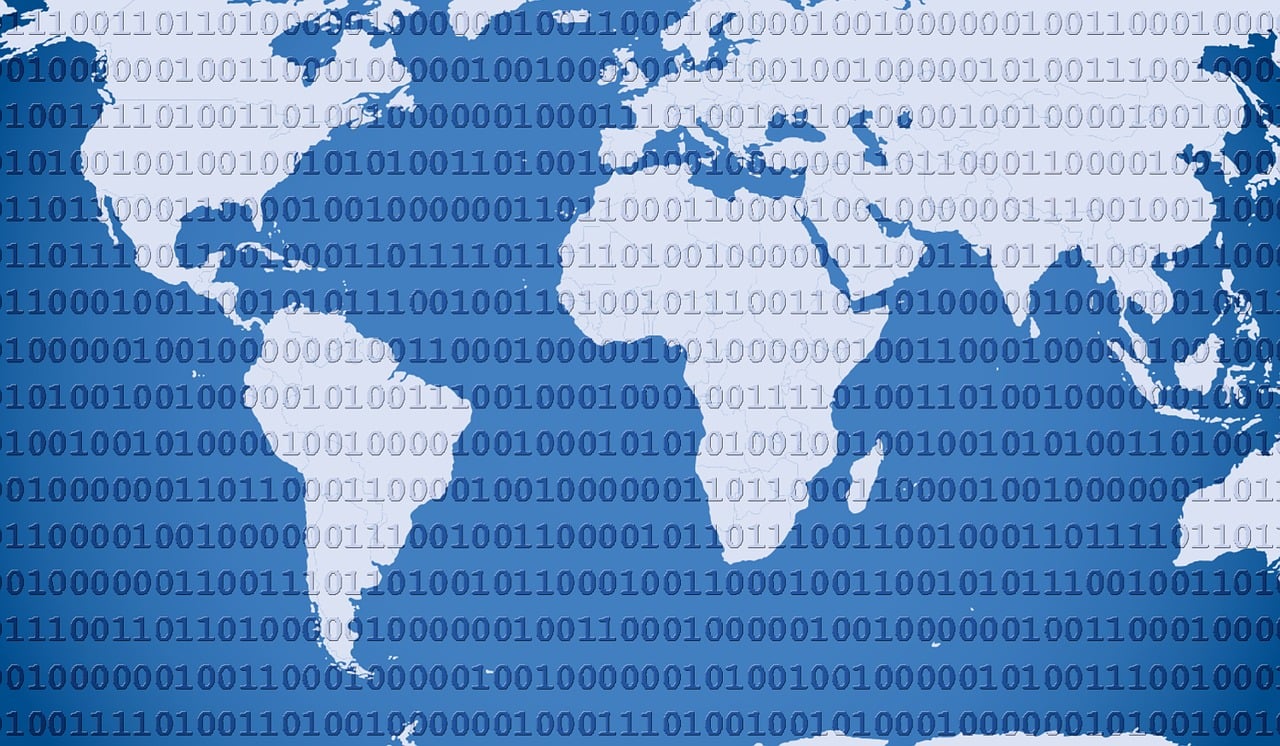
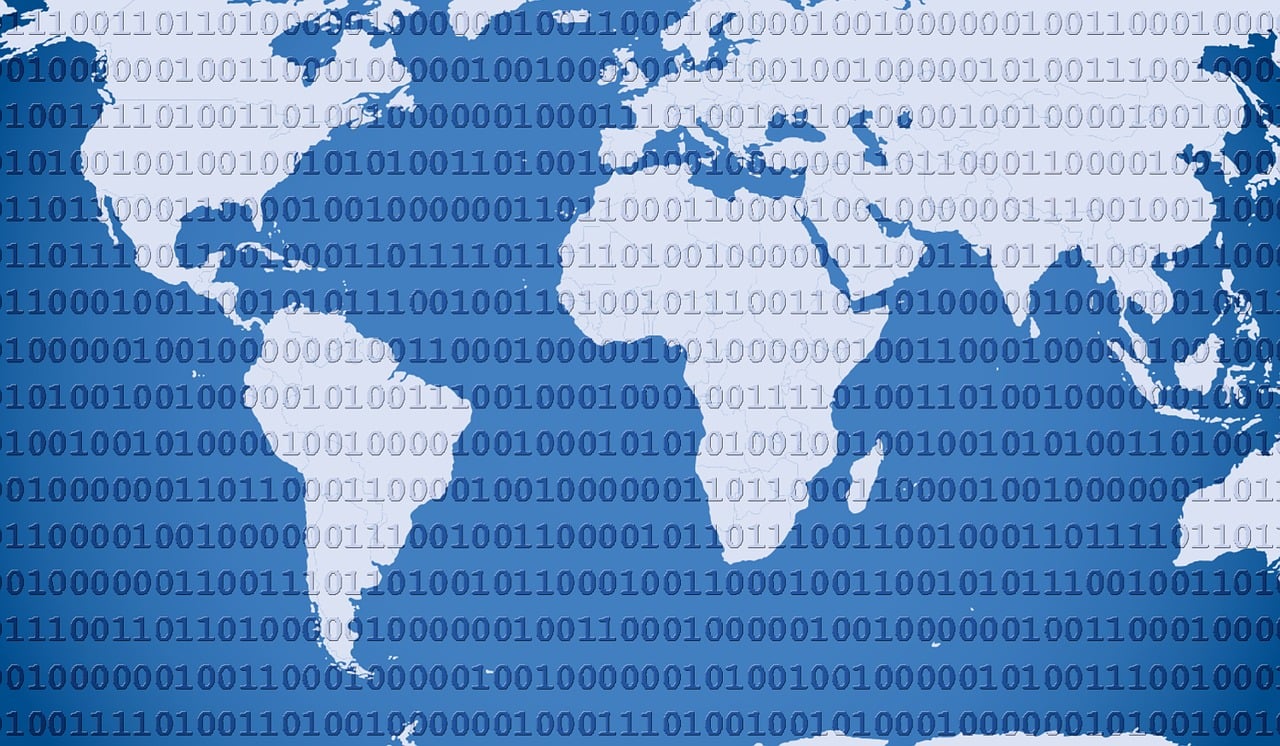 ,1、
,1、
下载软件: 你可以从互联网上下载一些第三方软件来管理屏幕亮度,例如f.lux或DisplayBrightness等。,2、
安装并设置: 安装软件后,根据软件的说明进行设置,通常会有直观的界面让你调整亮度。,BIOS/UEFI中的亮度调整,1、
进入BIOS/UEFI: 开机时按特定的键(通常是F2、Del、Esc等),进入BIOS/UEFI设置。,2、
查找相关选项: 并不是所有
主板的BIOS/UEFI都有屏幕亮度调节选项,如果有的话,它们通常位于“Advanced”或“Power”菜单下。,3、
保存设置: 调整好亮度之后,确保保存设置并重新启动电脑。,注意事项,在某些情况下,如果你的电脑是连接到外部显示器,可能需要通过显示器自身的按钮或菜单来调整亮度。,确保所有的系统更新都已安装,以便使用最新的功能。,如果你无法通过任何方式调整亮度,可能是显卡驱动出现问题,尝试更新或重新安装显卡驱动。,相关问题与解答,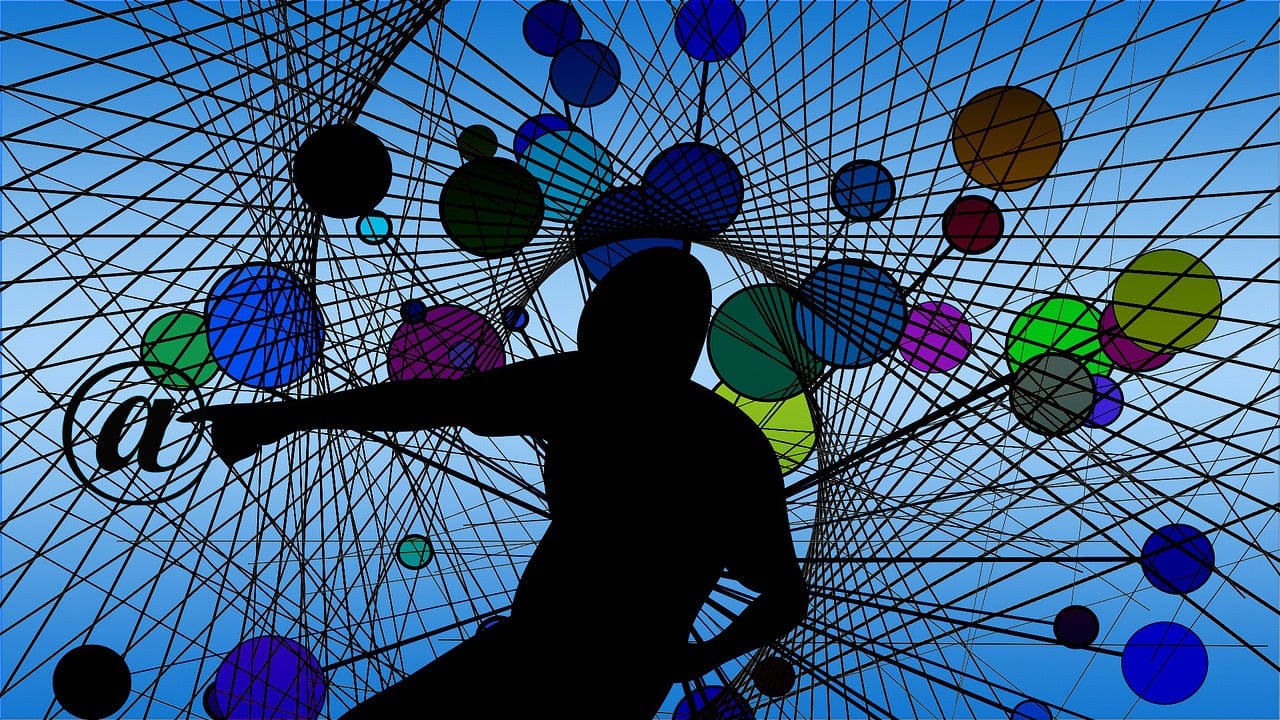
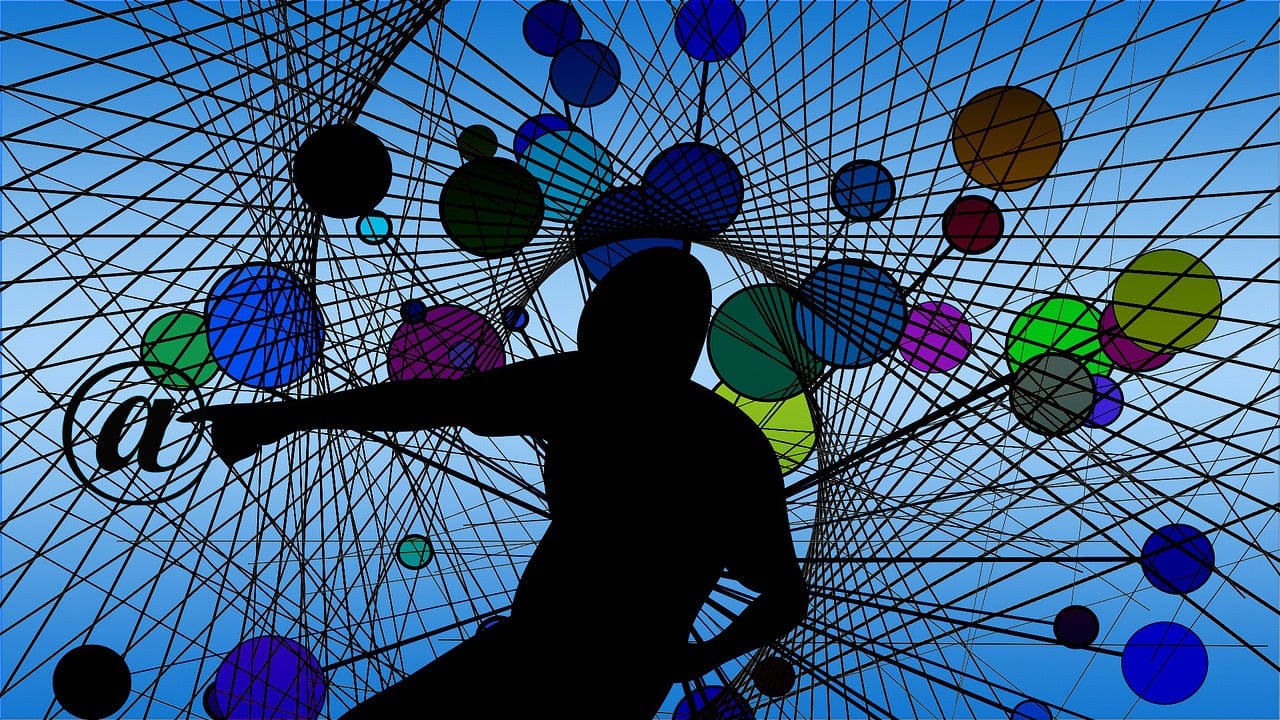 ,Q1: 如果键盘快捷键不起作用怎么办?,A1: 检查是否启用了快捷键功能,在有些电脑中需要在BIOS/UEFI或操作系统中开启功能键,如果问题依然存在,可能是驱动程序需要更新。,Q2: 我的电脑没有内置亮度调节键怎么办?,A2: 你可以通过系统设置或下载第三方软件来调节亮度。,Q3: 为什么我在BIOS/UEFI设置里找不到亮度调节选项?,A3: 并非所有主板的BIOS/UEFI都提供这项功能,这取决于你的主板型号和制造商。,Q4: 更新显卡驱动后还是不能调整亮度怎么办?,A4: 如果更新驱动后问题仍未解决,你可能需要联系电脑制造商的技术支持以寻求进一步帮助。,
,Q1: 如果键盘快捷键不起作用怎么办?,A1: 检查是否启用了快捷键功能,在有些电脑中需要在BIOS/UEFI或操作系统中开启功能键,如果问题依然存在,可能是驱动程序需要更新。,Q2: 我的电脑没有内置亮度调节键怎么办?,A2: 你可以通过系统设置或下载第三方软件来调节亮度。,Q3: 为什么我在BIOS/UEFI设置里找不到亮度调节选项?,A3: 并非所有主板的BIOS/UEFI都提供这项功能,这取决于你的主板型号和制造商。,Q4: 更新显卡驱动后还是不能调整亮度怎么办?,A4: 如果更新驱动后问题仍未解决,你可能需要联系电脑制造商的技术支持以寻求进一步帮助。,

 国外主机测评 - 国外VPS,国外服务器,国外云服务器,测评及优惠码
国外主机测评 - 国外VPS,国外服务器,国外云服务器,测评及优惠码















